So fügen Sie dem GIF unter Windows/Mac/iPhone/Android mit Schritten einen Filter hinzu
Möchten Sie wissen, wie Sie Ihr GIF aufpeppen können, indem Sie einen Filter hinzufügen? Kein Grund zur Sorge, denn dieser Artikel enthält den am häufigsten ausgewählten GIF-Editor, den Sie auf Ihrem Desktop und Telefon verwenden können, um Filter zu haben. Die Informationen, die wir hier aufnehmen, liefern glaubwürdige Beweise dafür Hinzufügen von Filtern zu einem GIF. Lassen Sie uns weiter untersuchen, welche GIF-Filtersoftware Sie ohne weiteres auf Ihrem Betriebssystem verwenden können.
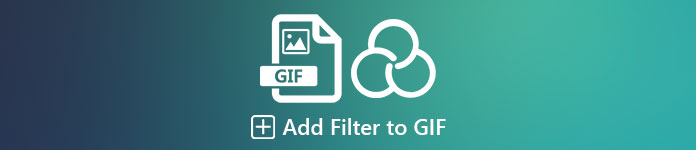
Teil 1. Warum muss ich einen Filter zu GIF hinzufügen?
Wenn Sie das GIF im Web freigeben, müssen Sie dem GIF zunächst einen Filter hinzufügen, um die Farbe zu verbessern, je nach Ihrer Anpassung. Untersuchungen zufolge ziehen gefilterte GIFs das Publikum mehr an als GIFs, die keine haben. Wenn Sie also ein großes Publikum anziehen möchten, müssen Sie mit dem GIF-Editor, den Sie haben, einen Filter für jedes GIF hinzufügen, das Sie erstellt haben. Wenn Sie keine Ahnung haben, wie Sie Ihrem GIF einen Filter hinzufügen können, empfehlen wir Ihnen dringend, den gesamten Artikel zu lesen.
Teil 2. Hinzufügen von Filtern zum GIF mit dem phänomenalen GIF-Editor unter Windows und Mac [einfachster Weg]
Video Converter Ultimate ist der beste GIF-Editor, den wir auf dem Markt gesehen und ausgewählt haben. Es ist dafür bekannt, Ihr GIF-Editor aus einer Hand zu sein, da es mehrere Bearbeitungsfunktionen wie das Hinzufügen von Filtern zu einem Video oder GIF bietet. Mit diesem Tool müssen Sie kein Profi sein, um es zu verwenden, aber wissen Sie, was großartig ist? Innerhalb weniger Berührungen erhalten Sie eine professionelle Ausgabe. Wenn Sie also jetzt einen Filter zum GIF hinzufügen möchten, können Sie dem Tutorial folgen, ohne ins Schwitzen zu geraten.
Schritt 1. Um den GIF-Editor zu verwenden, müssen Sie die Download-Schaltfläche unten drücken und auswählen, welches Betriebssystem Sie verwenden. Installieren Sie nach dem Herunterladen die Software, indem Sie dem Installationsprozess folgen, und öffnen Sie sie dann, um mit dem Hinzufügen eines Filters zum GIF zu beginnen.
Free DownloadFür Windows 7 oder höherSicherer Download
Free DownloadFür MacOS 10.7 oder höherSicherer Download
Schritt 2. Laden Sie das gewünschte GIF hoch, indem Sie auf klicken + Symbol in der Mitte der Hauptoberfläche, Sie können aber auch auf klicken Dateien hinzufügen falls Sie es wollen; Unabhängig davon, ob Sie sich für die beiden entscheiden, funktionieren sie gleich. Suchen Sie die GIF-Datei im Desktop-Ordner, der auf Ihrem Bildschirm angezeigt wird, und klicken Sie darauf Öffnen um es hochzuladen.
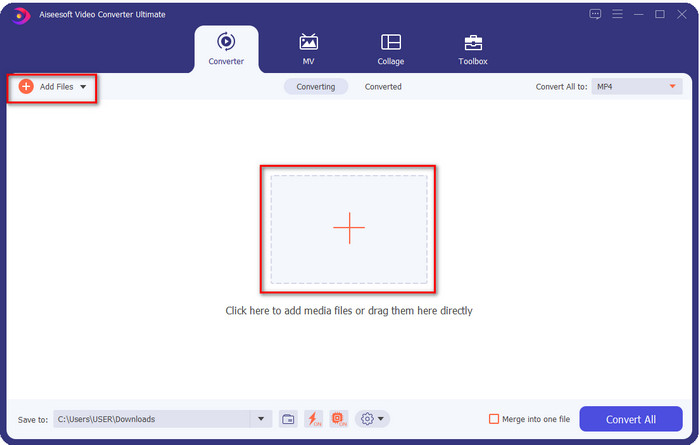
Schritt 3. Drücke den Zauberstab Schaltfläche zum Öffnen eines neuen Fensters zum Hinzufügen eines Filters zum GIF. Gehen Sie zum Effekt & Filter darunter, und Sie sehen einen anderen Satz von Filtern, mit denen Sie Ihr GIF besser aussehen lassen können als die anderen GIFs im Web. Sie können alle Filter ausprobieren, indem Sie sie einzeln anklicken; Wenn Sie mit dem Filter zufrieden sind, müssen Sie klicken in Ordnung um den Filter erfolgreich auf das GIF anzuwenden.
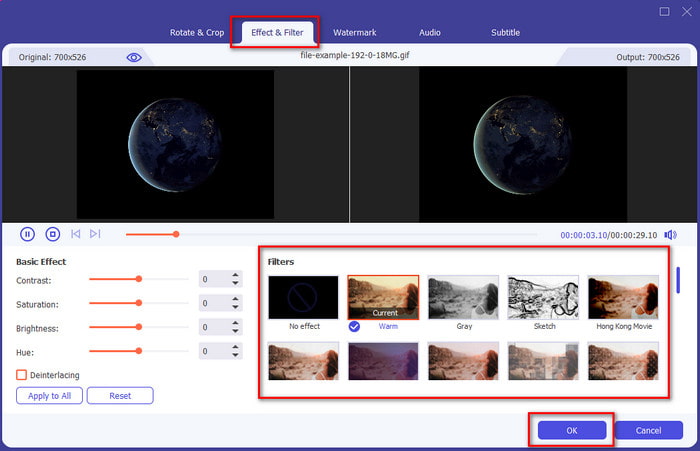
Wenn Sie das Format Ihres GIF beibehalten möchten, klicken Sie auf Alle konvertieren in und suchen Sie nach dem GIF-Format. Wählen Sie das gewünschte GIF-Format aus und klicken Sie darauf.
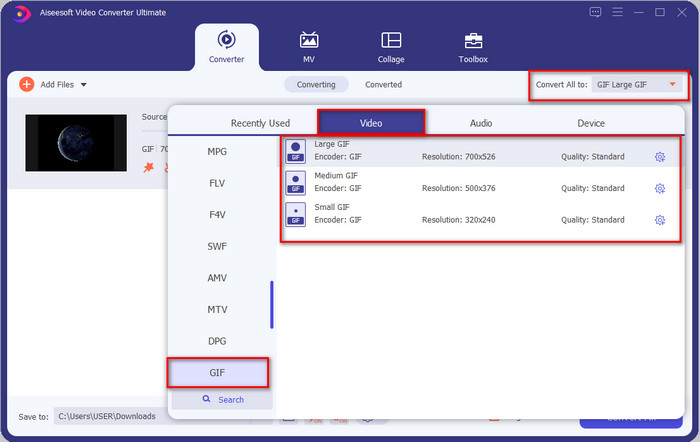
Schritt 4. Und um das GIF mit dem Filter herunterzuladen, klicken Sie auf die Konvertieren alle Taste. Einfach nicht wahr? Mit dem Video Converter Ultimate können Sie fast alles in Bezug auf das GIF tun, ohne überhaupt ins Schwitzen zu geraten.
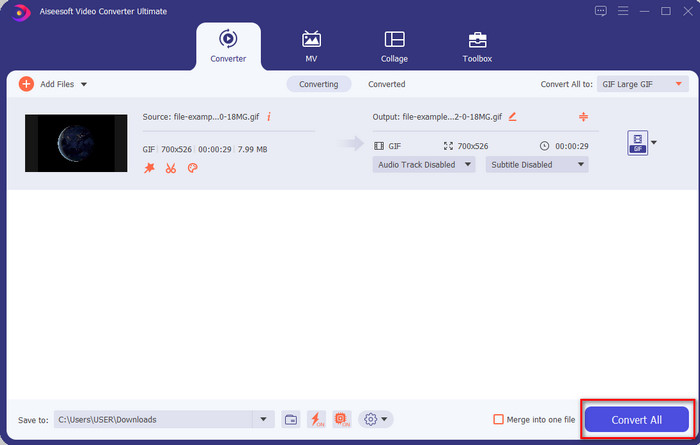
Teil 3. So fügen Sie mit dem auf Android-Geräten verfügbaren GIF Maker-Editor Filter zu GIF hinzu
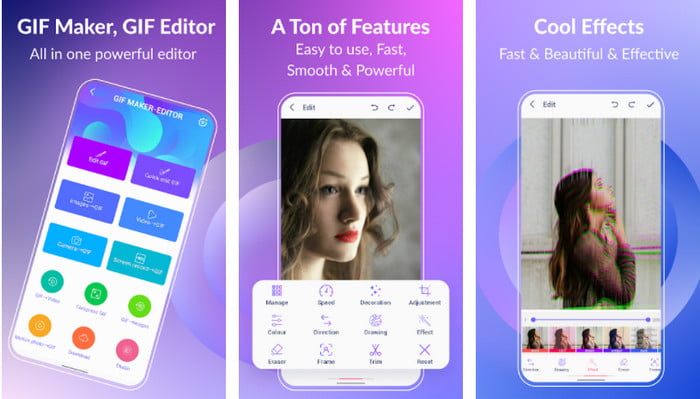
GIF Maker-Editor ist ein All-in-One-Tool, das Sie auf Ihr Android herunterladen können. Dieses Tool unterstützt verschiedene Filter, mit denen Sie ein schönes GIF erstellen können. Obwohl das Tool ausgezeichnet ist, kommen die Anzeigen in diesem Tool aus dem Nichts; Sie müssen darauf achten, sie nicht anzuklicken. Hier sind also die Schritte zum Hinzufügen einer GIF-Farbfilter zu deinen GIFs.
Schritt 1. Laden Sie das Tool in Ihrem Play Store herunter und öffnen Sie es.
Schritt 2. Klicken GIF bearbeiten und wählen Sie das GIF, das sich in Ihrer Bildbibliothek befindet.
Schritt 3. Suchen Sie nach den Auswirkungen von gleiten die Optionen und klicken Sie darauf. Wählen Sie den gewünschten Filter aus und klicken Sie auf überprüfen Symbol und in Ordnung um das GIF zu speichern.
Teil 4. So wenden Sie einen Filter auf GIF mit GIF Maker an, der auf iPhone-Geräten verfügbar ist
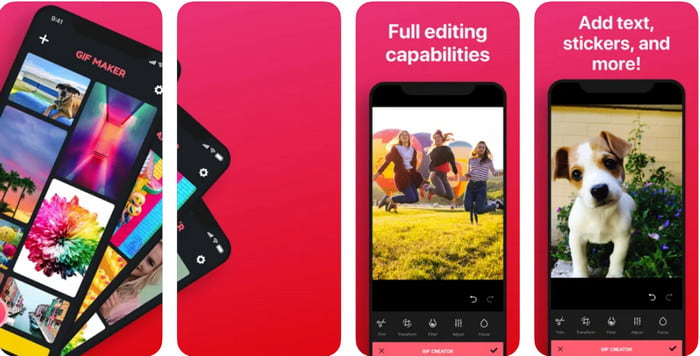
GIF-Ersteller ist der GIF-Editor aus einer Hand, den Sie auf Ihr iPhone herunterladen können. Mit diesem Tool erstellen Sie Ihre benutzerdefinierten GIFs mit wenigen Klicks. Sie können ein GIF jedoch nicht direkt verwenden, da das Format nicht unterstützt wird, aber Sie können auf diesen Link klicken und mehr erfahren wie man GIFs in ein Live-Hintergrundbild umwandelt. Nachdem Sie das GIF in ein Live-Hintergrundbild konvertiert haben, können Sie den nächsten Schritten folgen, um den GIFs einen Filter hinzuzufügen.
Die kostenlose Version dieses Tools hinterlässt ein Wasserzeichen für GIFs, die Sie exportieren.
Schritt 1. Sie können die App kostenlos in Ihrem App Store herunterladen.
Schritt 2. Öffnen Sie das Tool, klicken Sie auf das Symbol +, klicken Sie auf Wählen Sie Live-Foto aus der Bibliothek, und wählen Sie das Live-Foto aus, um es hochzuladen.
Schritt 3. Nachdem Sie das Live-Foto hochgeladen haben, klicken Sie auf Filter, und wählen Sie den Filter aus, den Sie Ihrem GIF hinzufügen möchten. Klicken Sie auf das Häkchen, um das Video anzuwenden, und klicken Sie erneut auf das Häkchen, um die Datei zu exportieren.
Teil 5. Häufig gestellte Fragen zum Hinzufügen von Filtern zu GIF
Beeinflussen Filter die Farbe des GIFs?
Die Farbkombination wirkt sich auf das GIF oder andere Medien aus, wenn Sie den Filter hinzufügen. Diese Filter werden verwendet, um die gewünschte Farbkombination zu korrigieren. Seien Sie also nicht überrascht, wenn die Farbe viel tiefer oder heller ist als das rohe Bild des GIF.
Welche Effekte sind auf Instagram verfügbar?
Es gibt zahlreiche Videofilter, die Sie auf Instagram verwenden können, und wenn Sie sich fragen, was diese sind, können Sie auf diesen Link klicken und die kennen Top 10 Picks Filter auf Instagram.
Kann ich durch Filter ein qualitativ hochwertiges Video erstellen?
Sie können die Farben des Videos hervorheben, damit es qualitativ hochwertig aussieht. Filter können jedoch nur die Farben des Videos und nicht die Gesamtqualität verbessern. Aber wenn Sie die Videoqualität Ihres Videos erweitern möchten, können Sie dies lesen und lernen wie man die Videoqualität verbessert.
Fazit
Und jetzt, da wir eine Vorstellung davon haben, wie man einen Filter zum GIF hinzufügt, müssen Sie die oben bereitgestellten Tools ausprobieren. Obwohl die Tools unterschiedliche Stärken beim Filtern Ihres GIFs aufweisen, glauben wir dennoch, dass der Video Converter Ultimate Ihnen die besten Filter bietet, die Sie verwenden können, um ein großartiges gefiltertes GIF zu erstellen. Nicht nur das, mit diesem Tool können Sie schneiden, zusammenführen, trimmen, persönliche GIFs erstellen und vieles mehr. Sind Sie von unseren Informationen nicht überzeugt? Wir glauben, dass es eine Möglichkeit gibt, Ihnen zu beweisen, dass dieses Tool die beste Wahl für die Bearbeitung des GIF ist, und zwar indem Sie oben auf die Download-Schaltfläche klicken und dem Tutorial folgen, das wir präsentieren und genießen!



 Video Converter Ultimate
Video Converter Ultimate Bildschirm recorder
Bildschirm recorder


